你很喜欢使用Win10系统吗?但是你知道Win10是如何加密文档的吗?接下来,边肖将为您介绍如何在Win10系统中为文档设置密码。下面我们来看看。
Win10如何加密文档:
1.首先,右键单击要加密的文件并选择“属性”。
: 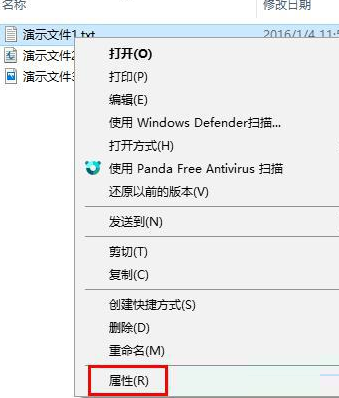 2.切换到属性窗口中的“常规”选项卡,然后单击“高级”按钮。
2.切换到属性窗口中的“常规”选项卡,然后单击“高级”按钮。
:  3.选中“高级属性”窗口中的“加密内容以保护数据”,然后单击“确定”关闭“高级属性”窗口。
3.选中“高级属性”窗口中的“加密内容以保护数据”,然后单击“确定”关闭“高级属性”窗口。
:  4.关闭“高级属性”窗口后,在前面的“文件属性”窗口中单击“确定”。
4.关闭“高级属性”窗口后,在前面的“文件属性”窗口中单击“确定”。
:  5.这时会弹出“加密警告”提示框。在该提示框中选择“仅加密文件”,然后单击“确定”关闭提示窗口。
5.这时会弹出“加密警告”提示框。在该提示框中选择“仅加密文件”,然后单击“确定”关闭提示窗口。
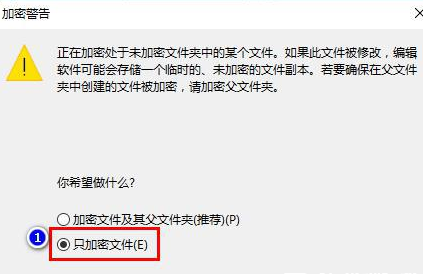 6,注意加密后仍然可以像以前一样读取和修改文件,就像普通文件一样,没有任何提示。
6,注意加密后仍然可以像以前一样读取和修改文件,就像普通文件一样,没有任何提示。
 7但是,其他用户将无法访问您的加密文件。
7但是,其他用户将无法访问您的加密文件。
免责声明:本站所有文章内容,图片,视频等均是来源于用户投稿和互联网及文摘转载整编而成,不代表本站观点,不承担相关法律责任。其著作权各归其原作者或其出版社所有。如发现本站有涉嫌抄袭侵权/违法违规的内容,侵犯到您的权益,请在线联系站长,一经查实,本站将立刻删除。
本文来自网络,若有侵权,请联系删除,如若转载,请注明出处:https://www.freetrip88.com/baike/377464.html
